分段控件
- 从左侧常用组件中拖出“分段控件”,即可直接使用。
- 你可以对分段控件大小随意拉伸,如果需要等比例调整大小,按住Shift再拖动鼠标。
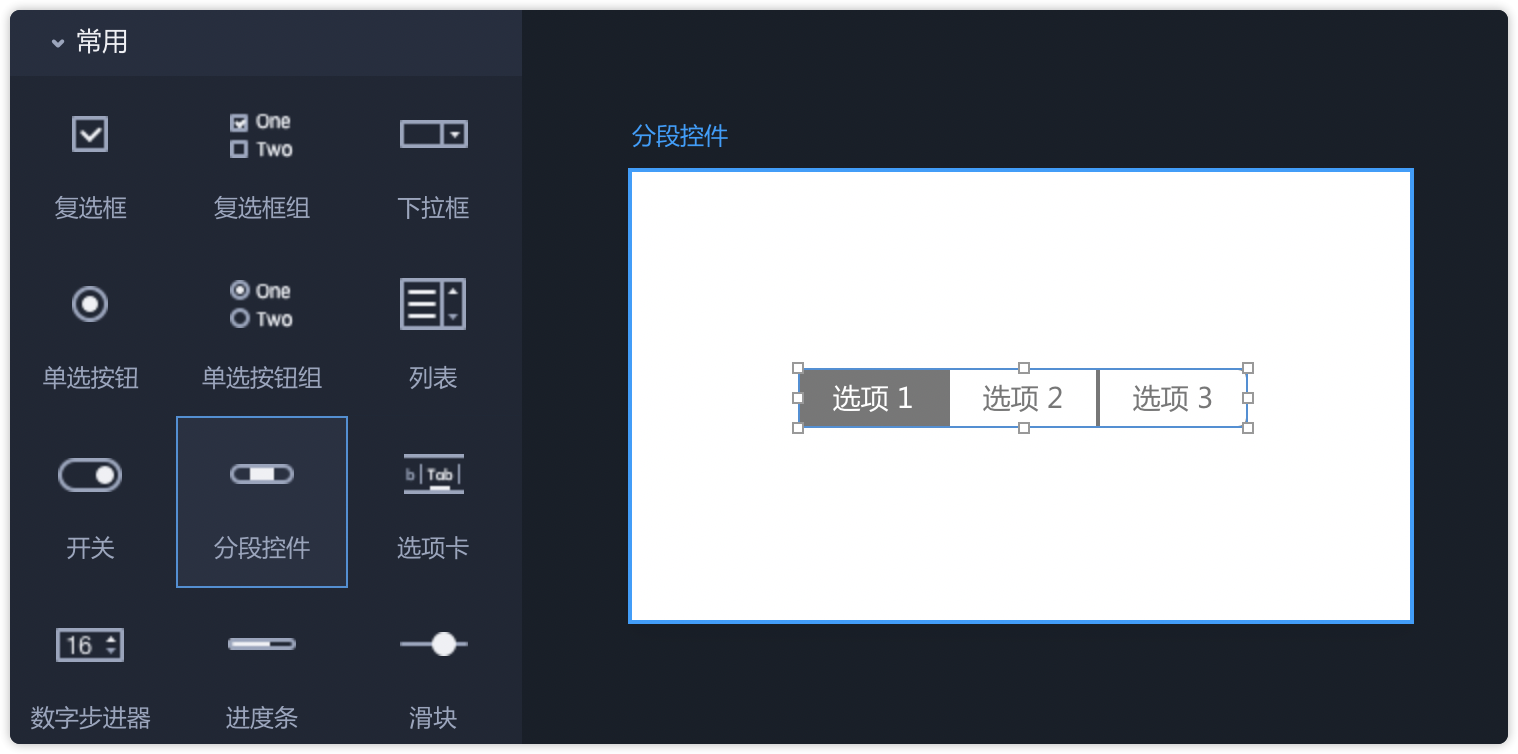
分段控件属性
- 在右侧属性面板中,可以设置分段控件全局文本的样式、透明度;
- 也可以设置选中文本的样式、填充色、选中背景色、描边(颜色都支持渐变色)等属性。
编辑分段控件
- 分段控件默认选中项为第一个,可以通过Enter键,点击选项前的圆点,来改变默认选中项;
- 按Enter键出现的弹窗中,双击可编辑文本内容;
- 你还可以增加或删除选项、调整选项的顺序。
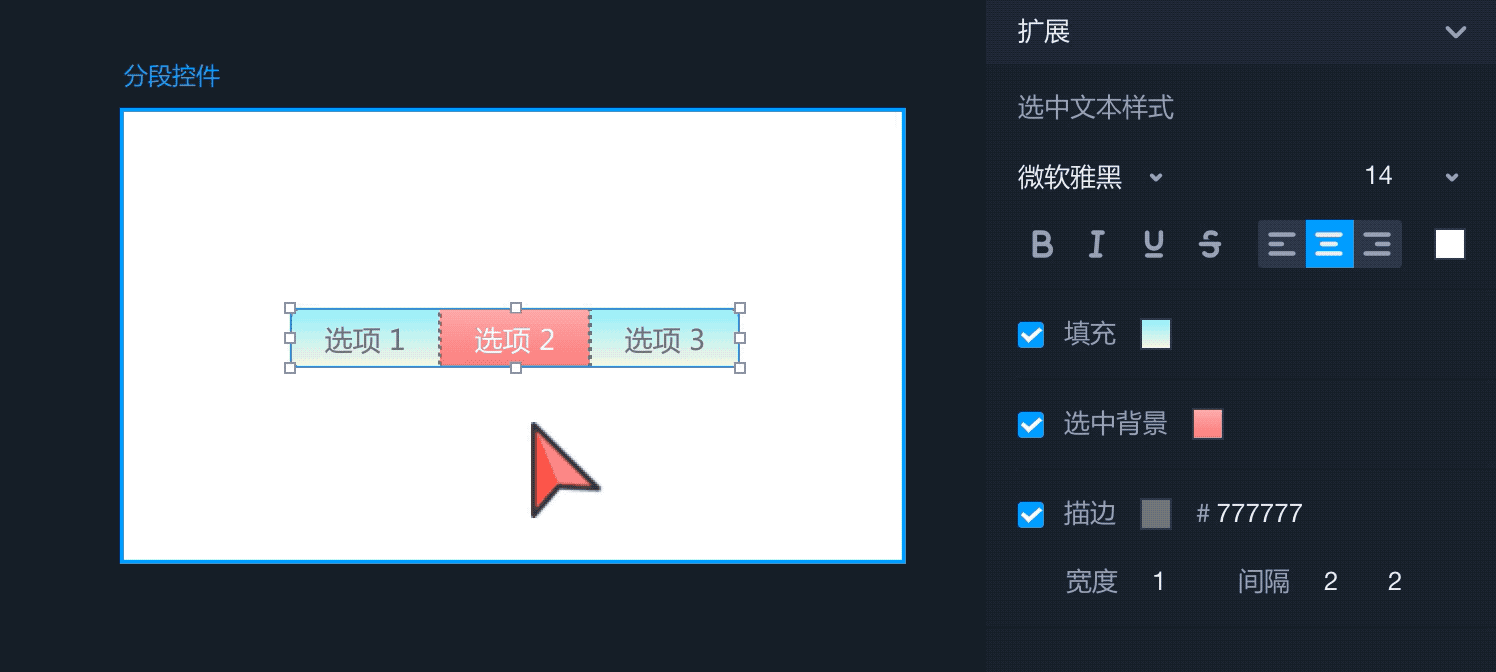
选项卡
- 从左侧常用组件中拖出“选项卡”,即可直接使用。
- 你可以对选项卡大小随意拉伸,如果需要等比例调整大小,按住Shift再拖动鼠标。

选项卡属性
- 在右侧属性面板中,可以设置选项卡全局文本的样式、透明度、填充色;
- 也可以设置选中文本的样式、选中标识条的颜色(颜色都支持渐变色)、四周的边距等属性。
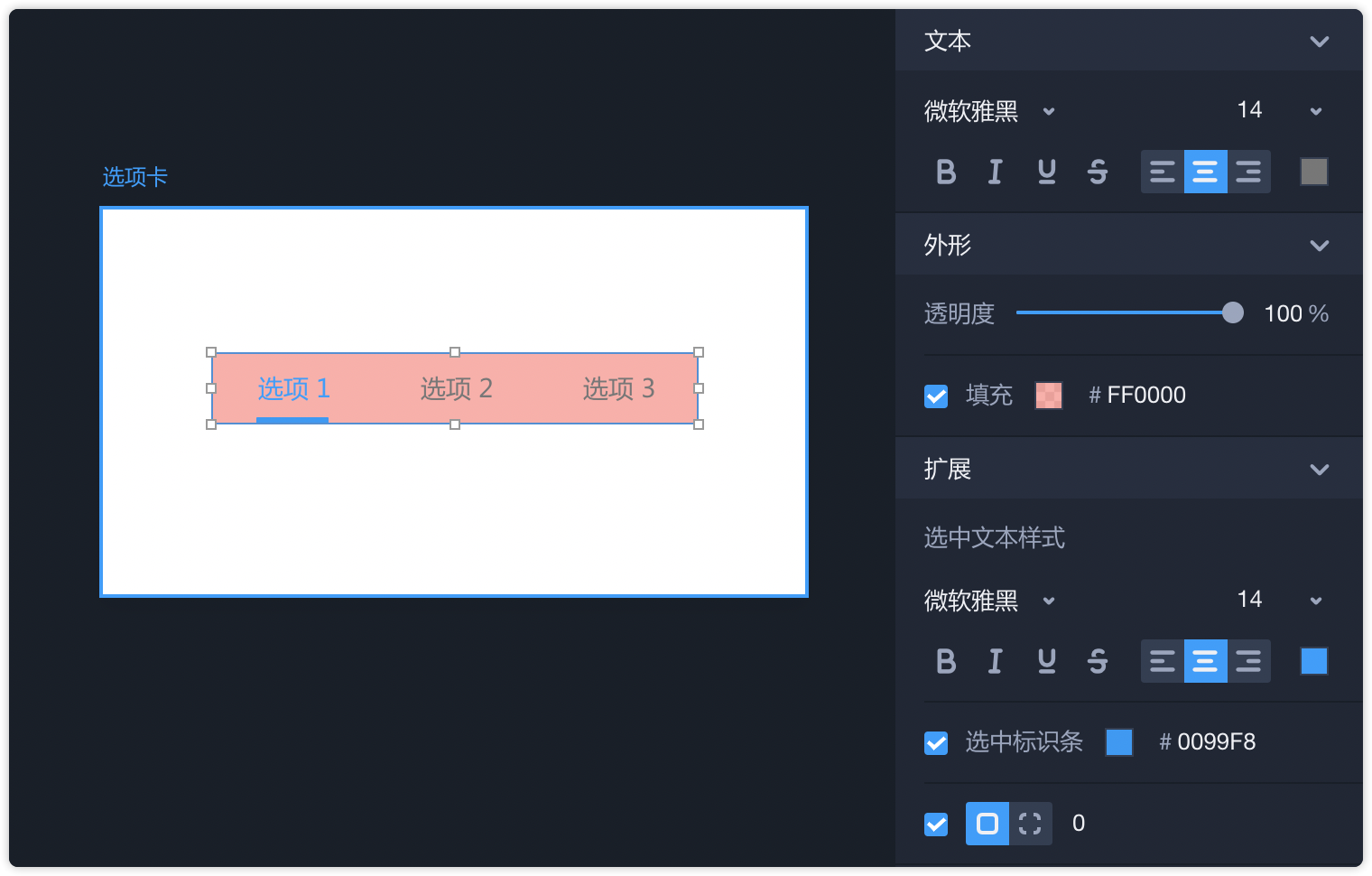
编辑选项卡
- 选项卡默认选中项为第一个,可以通过Enter键,点击选项前的圆点,来改变默认选中项;
- 按Enter键出现的弹窗中,双击可编辑文本内容;
- 你还可以增加或删除选项、调整选项的顺序。
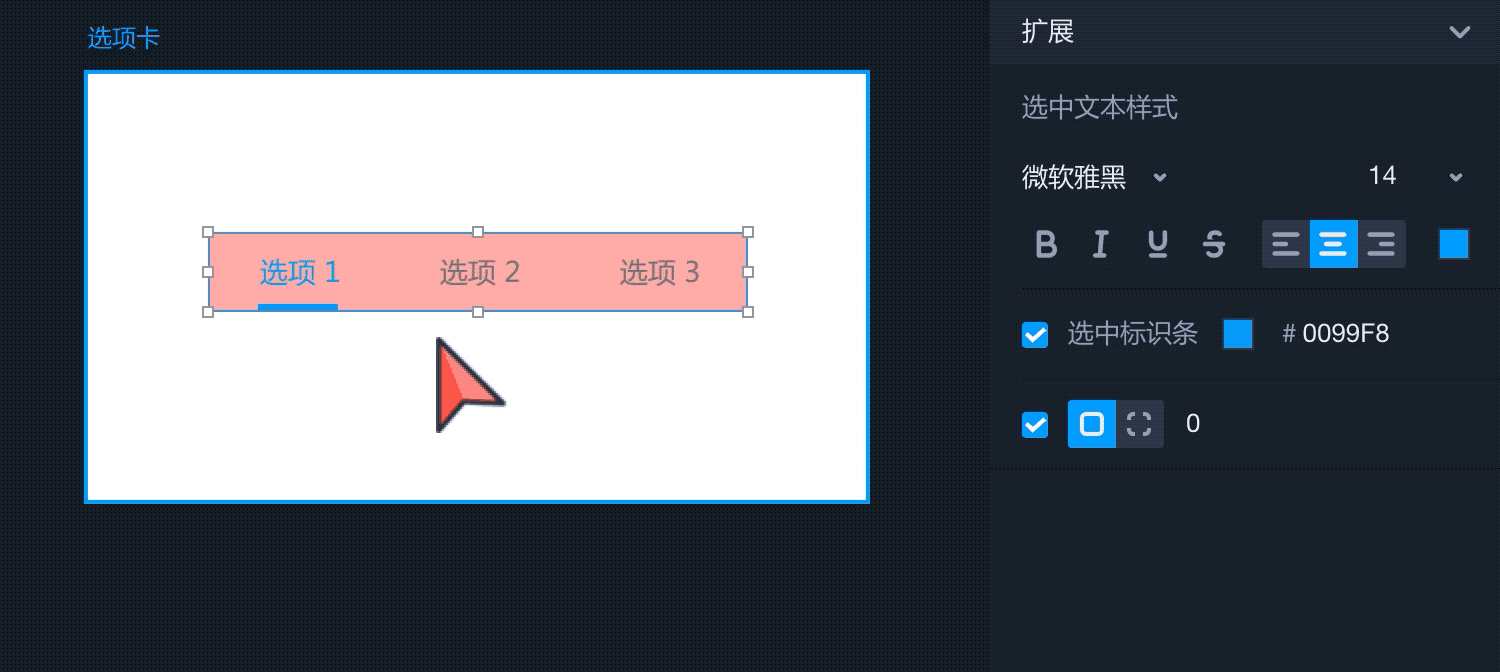
数字步进器
- 从左侧常用组件中拖出“数字步进器”,即可直接使用。
- 你可以对数字步进器大小随意拉伸,如果需要等比例调整大小,按住Shift再拖动鼠标。
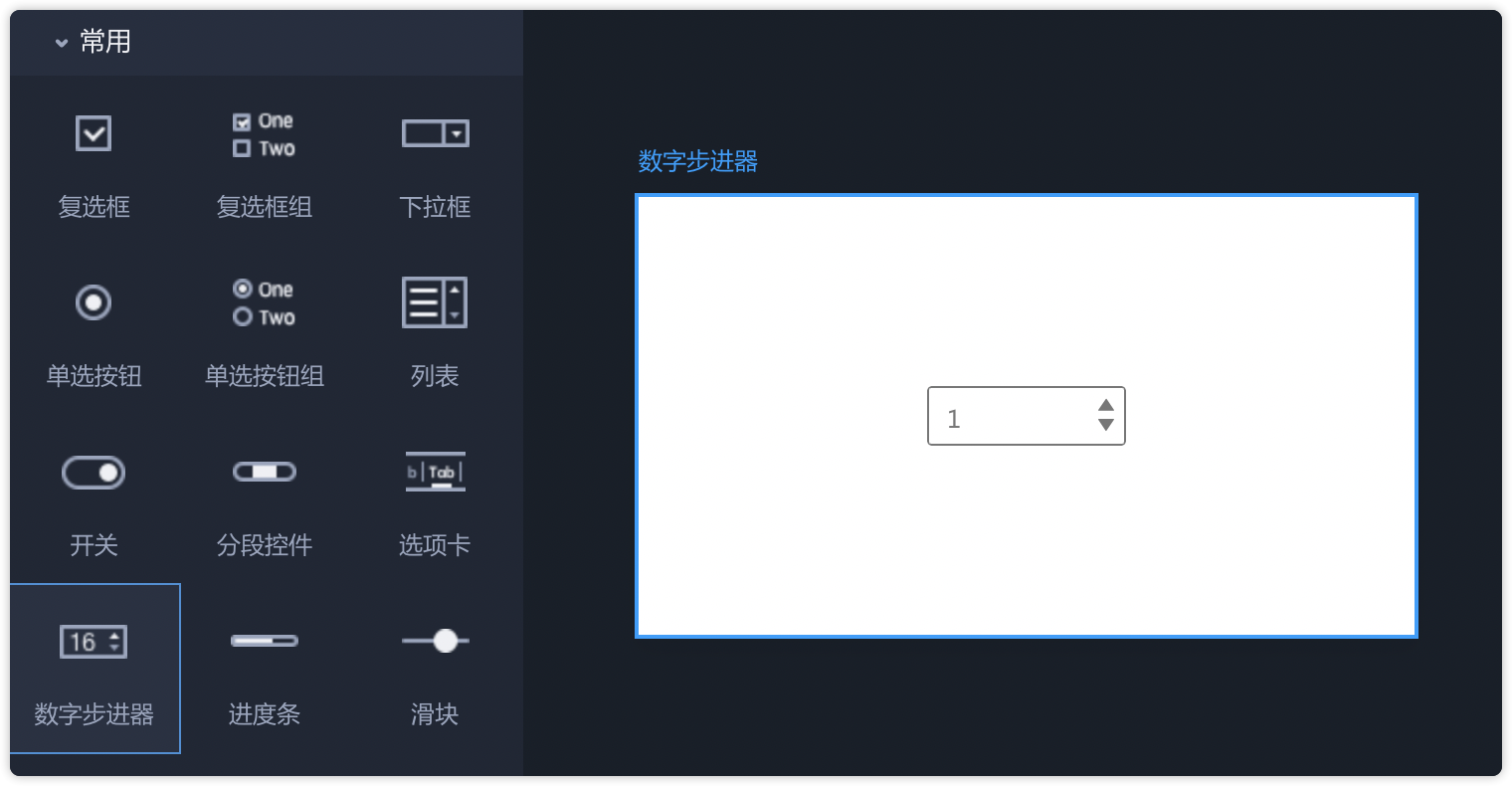
数字步进器属性
- 在右侧属性面板中,可以设置文本的样式、透明度、填充色;
- 也可以在扩展-图标,设置数字步进器中两个三角的颜色。
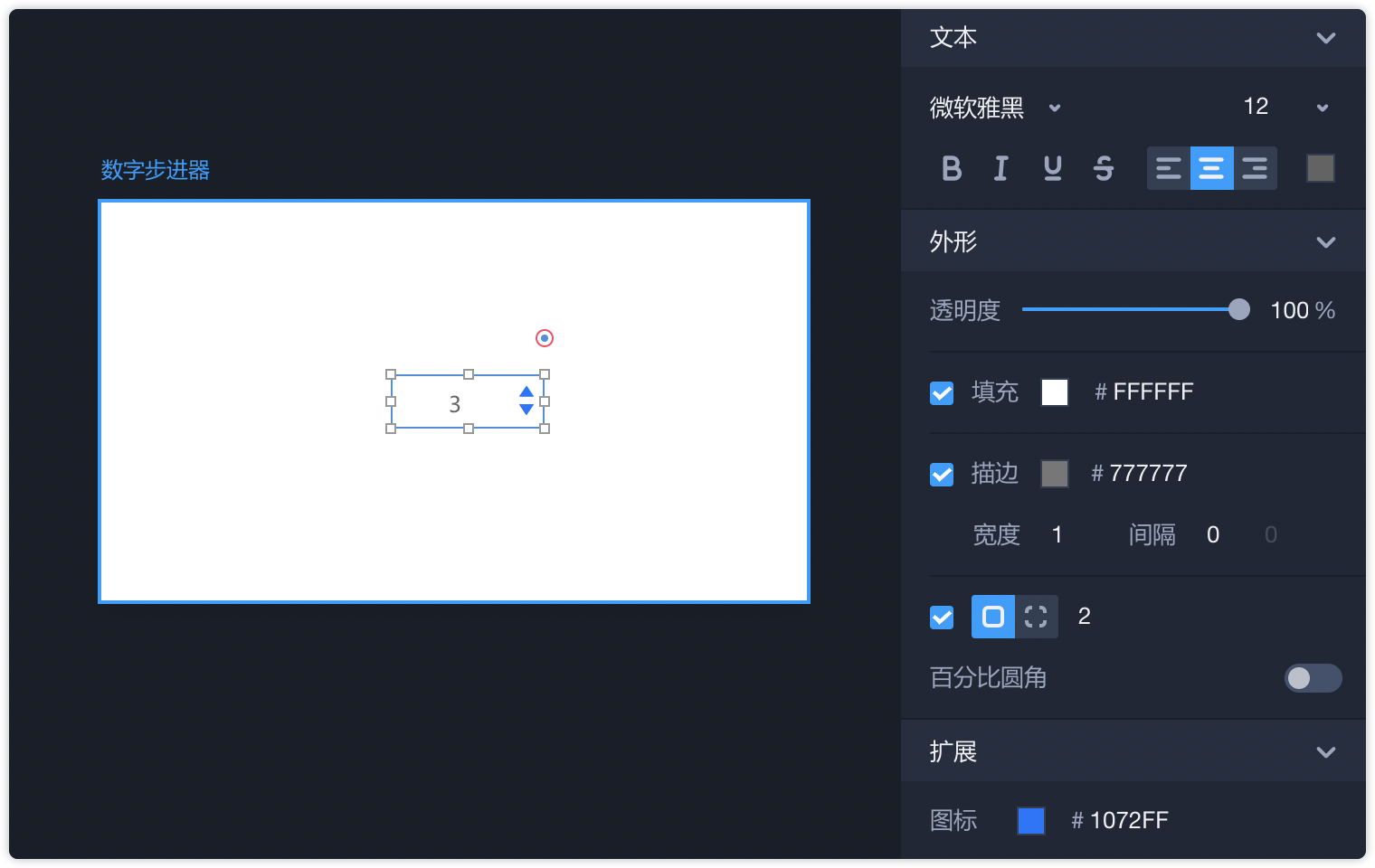
编辑数字步进器
按Enter键,可对数字步进器中的文本进行编辑。
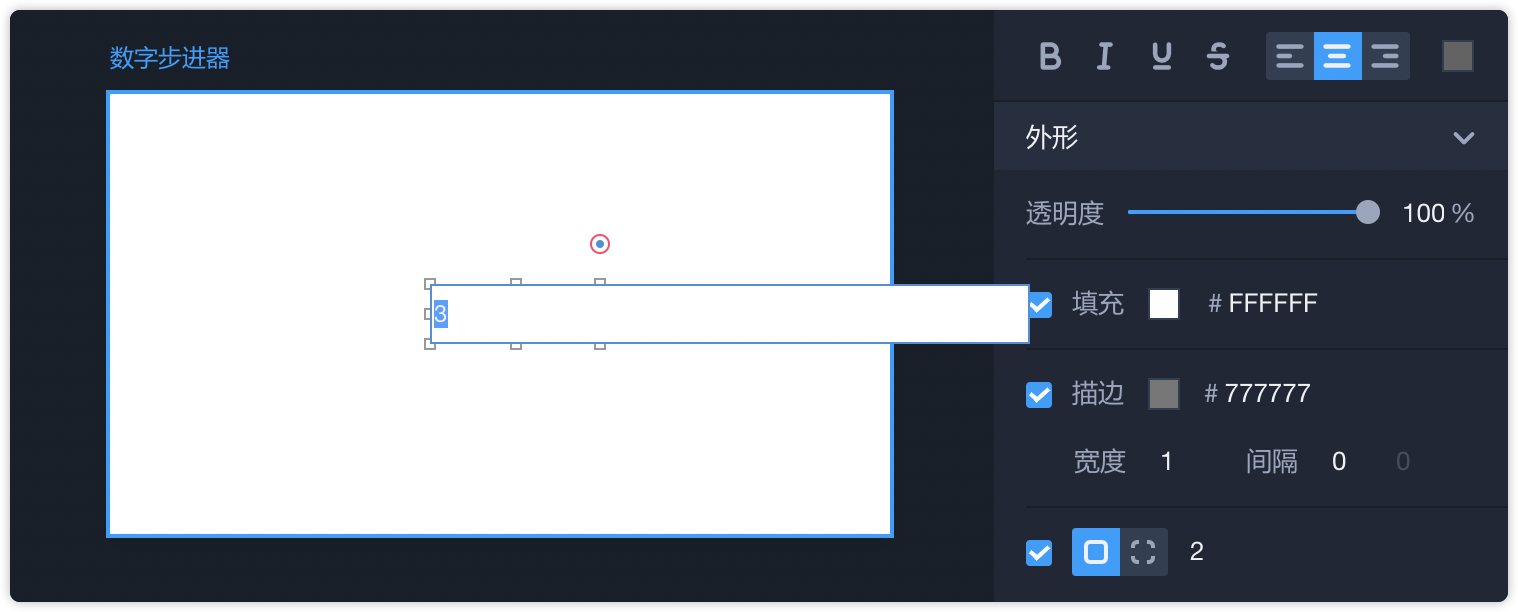
进度条
- 从左侧常用组件中拖出“进度条”,即可直接使用。
- 你可以对进度条大小随意拉伸,如果需要等比例调整大小,按住Shift再拖动鼠标。
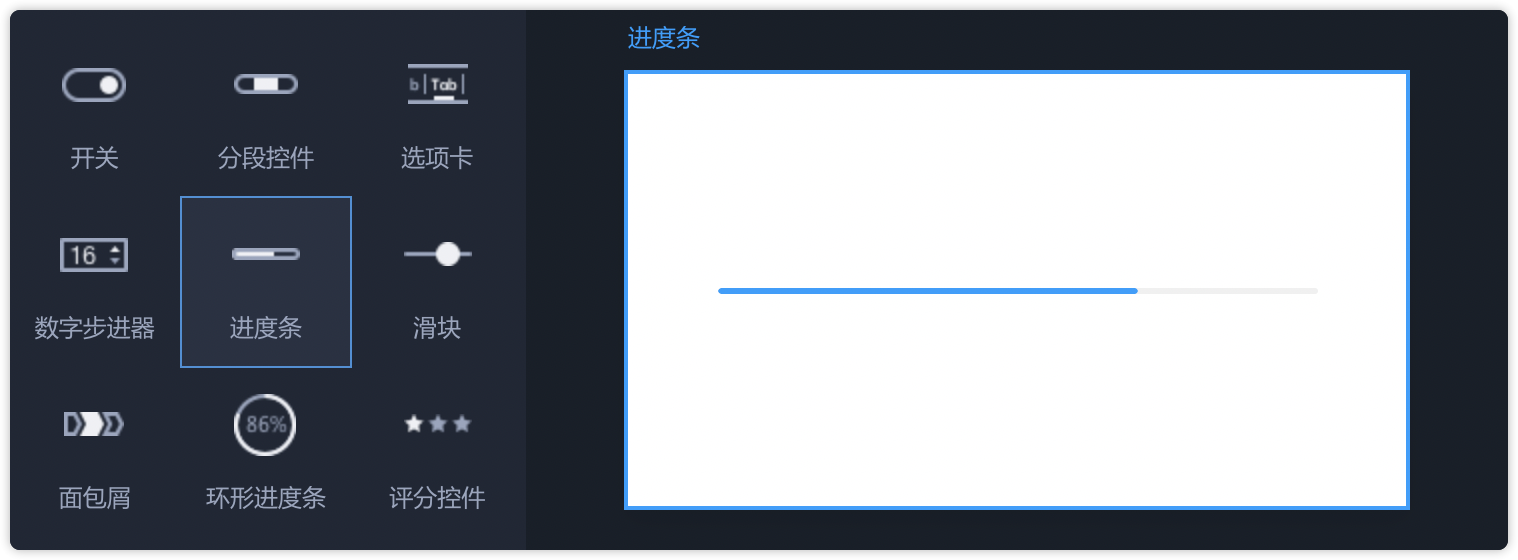
进度条属性
- 在右侧属性面板中,可以设置进度条的透明度、轨道颜色、边框样式、百分比圆角等属性;
- 在扩展属性中,还可以改变进度颜色。如果想改变进度条的百分比,在“进度”中输入数字(0~100)。

滑块
- 从左侧常用组件中拖出“滑块”,即可直接使用。
- 你可以对滑块长度随意拉伸,如果需要等比例调整大小,按住Shift再拖动鼠标。
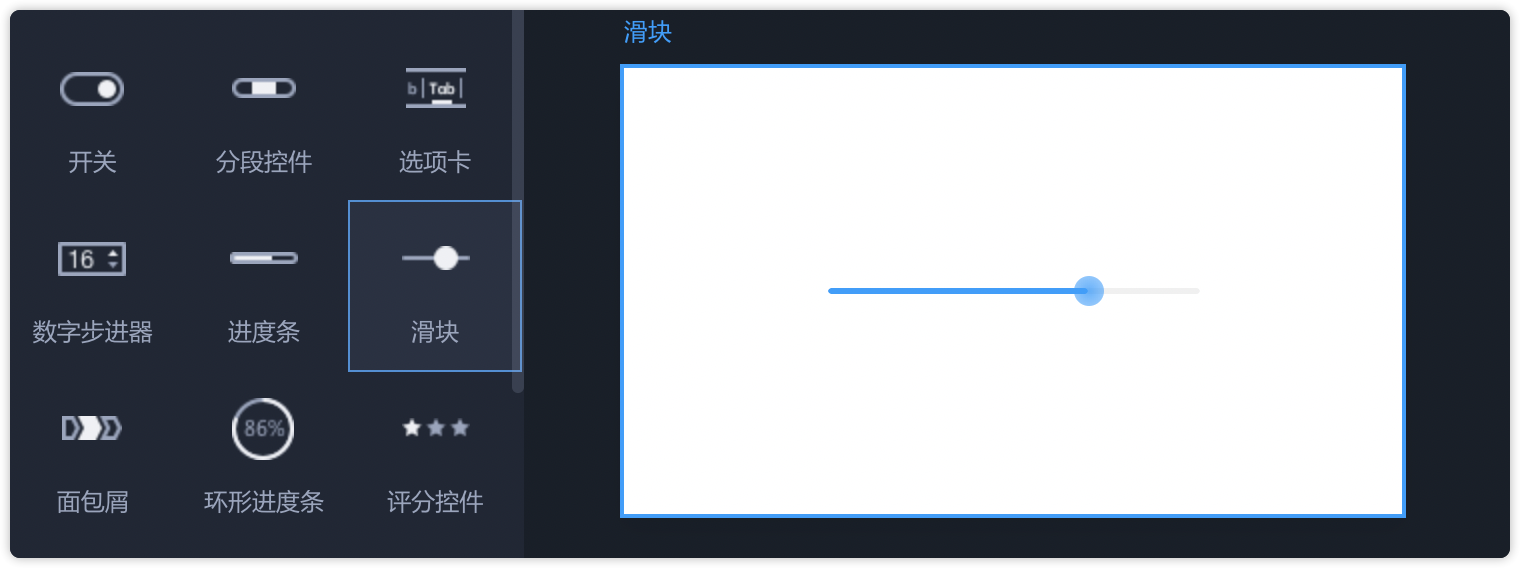
滑块属性
- 在右侧属性面板中,可以设置滑块的透明度、轨道颜色;
- 在扩展属性中,还可以改变指示器颜色、进度颜色。如果想滑块的百分比,在“进度”中输入数字(0~100)。
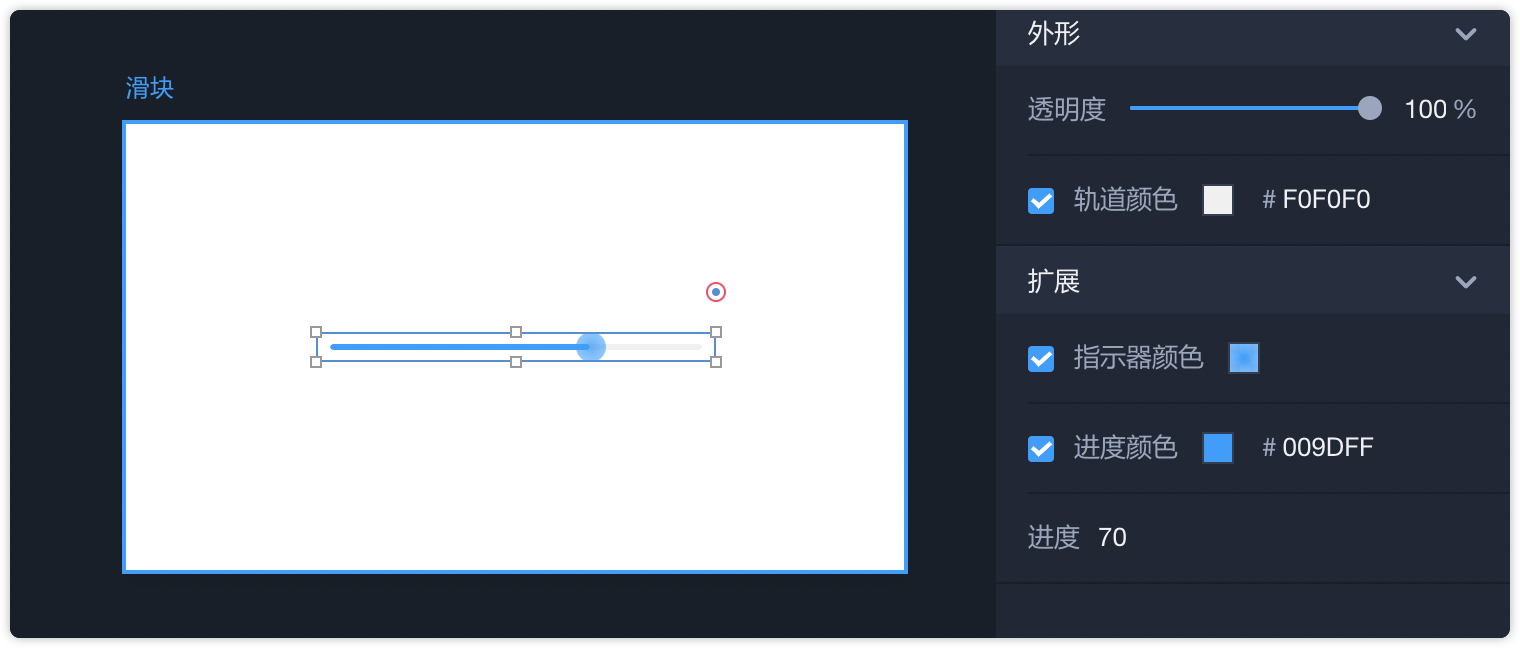
面包屑
从左侧常用组件中拖出“面包屑”,即可直接使用。
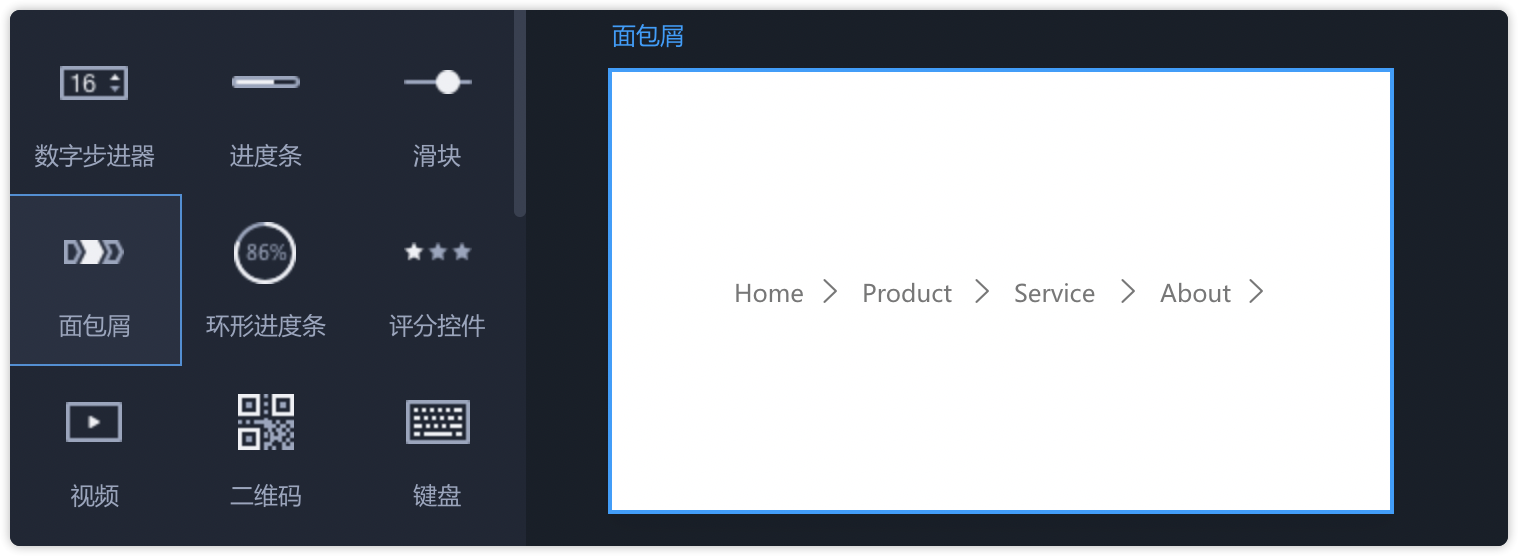
面包屑属性
- 在右侧属性面板中,可以设置面包屑内全局文字的样式、透明度、阴影等;
- 在扩展属性中,还可以设置Hover时文字的样式、三角图标的颜色。通过改变间距的设置,来调整每个选项之间的距离。
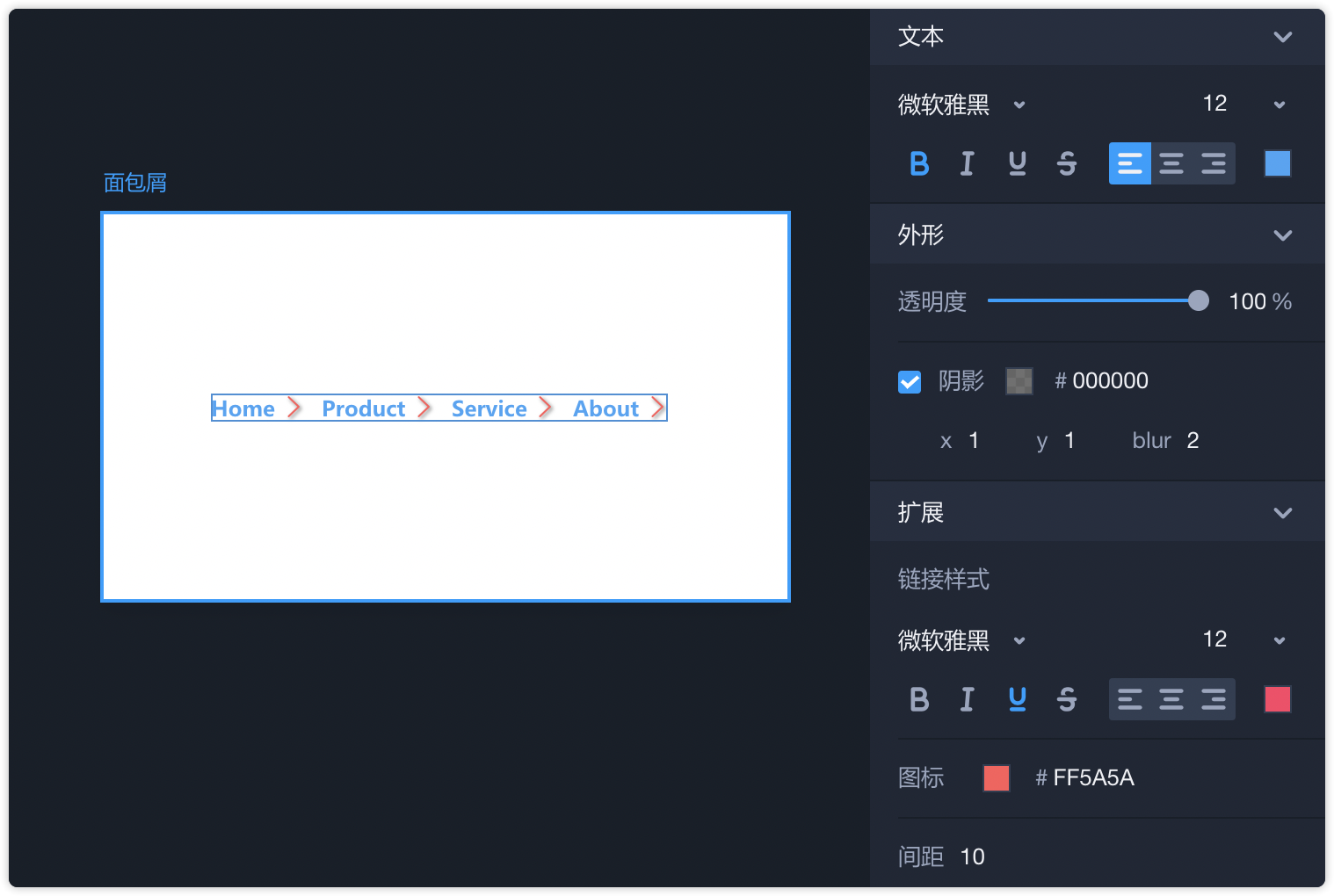
编辑面包屑
- 按Enter键出现的弹窗中,通过拖动某一选项来调整顺序,也可以点击弹窗右上角的上下键调整选项顺序;
- 你还可以增加或删除选项、双击可编辑文本内容。
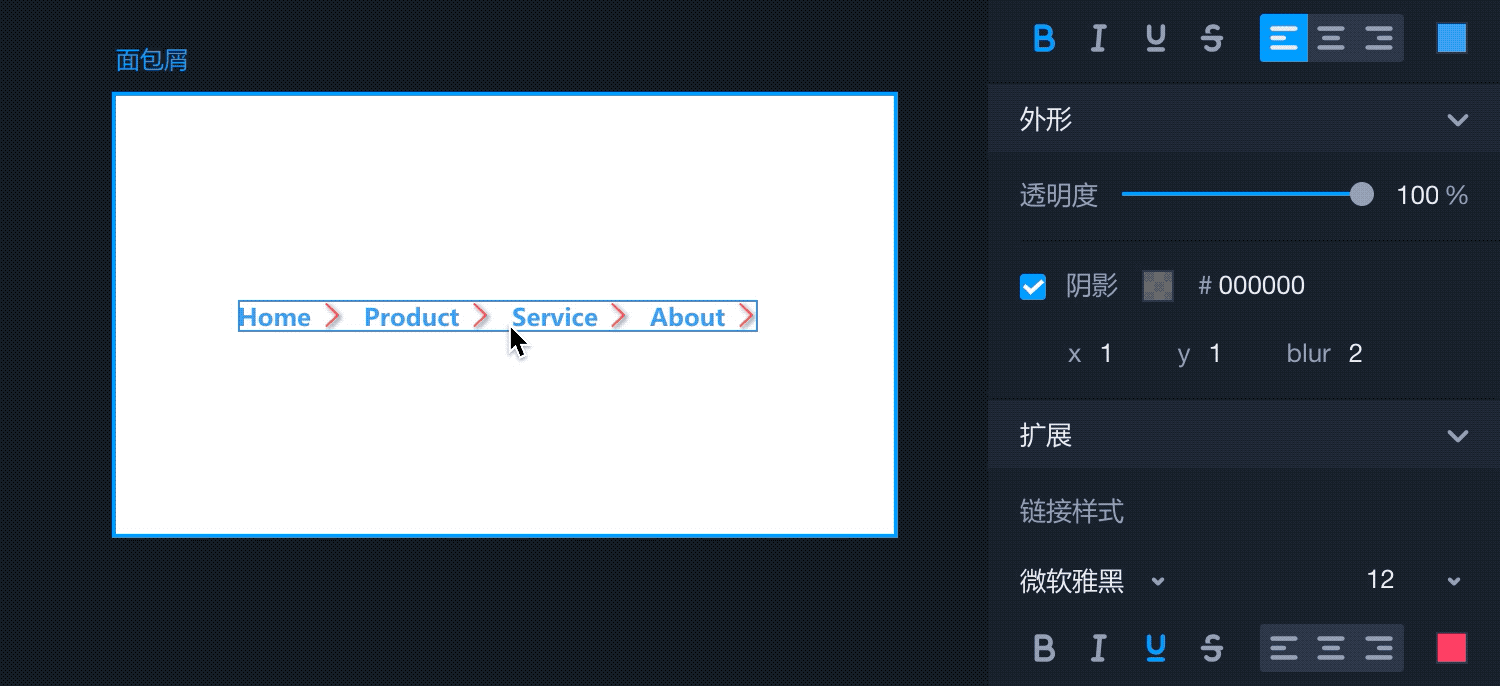
环形进度条
- 从左侧常用组件中拖出“环形进度条”,即可直接使用。
- 你可以对环形进度条大小随意拉伸,默认等比例调整大小。
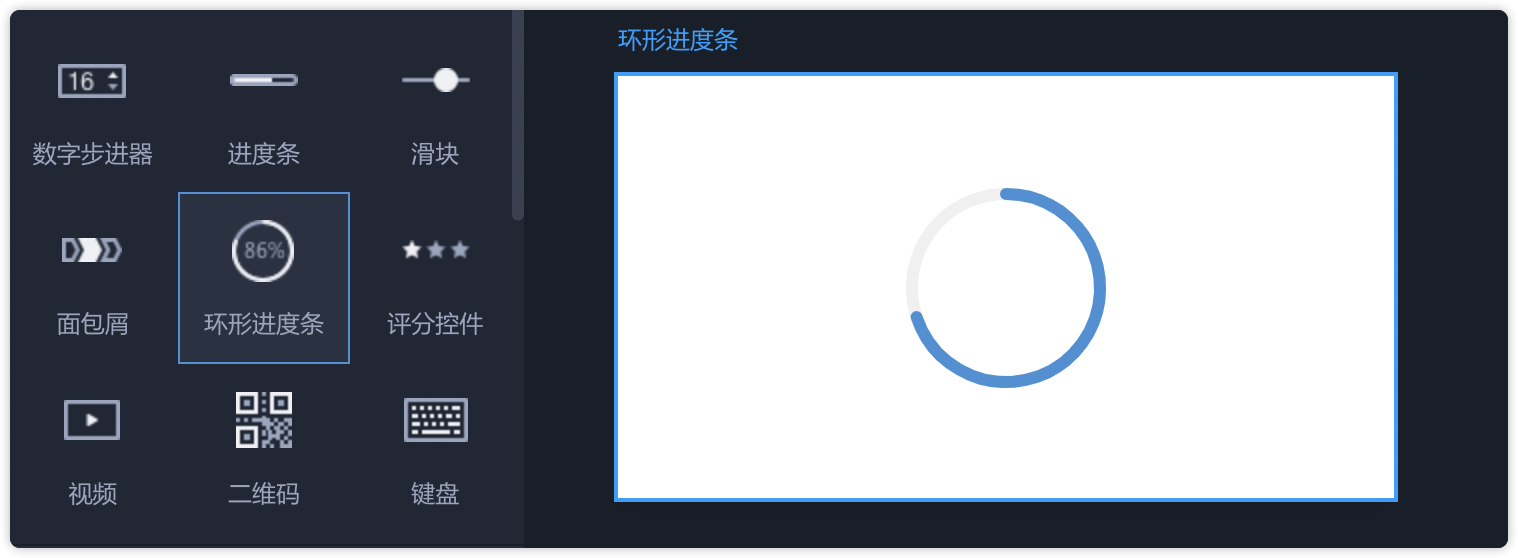
环形进度条属性
- 在右侧属性面板中,可以设置进度条的透明度;
- 在扩展属性中,还可以改变轨道样式、进度样式。如果想改变进度条的百分比,在“进度”中输入数字(0~100)。
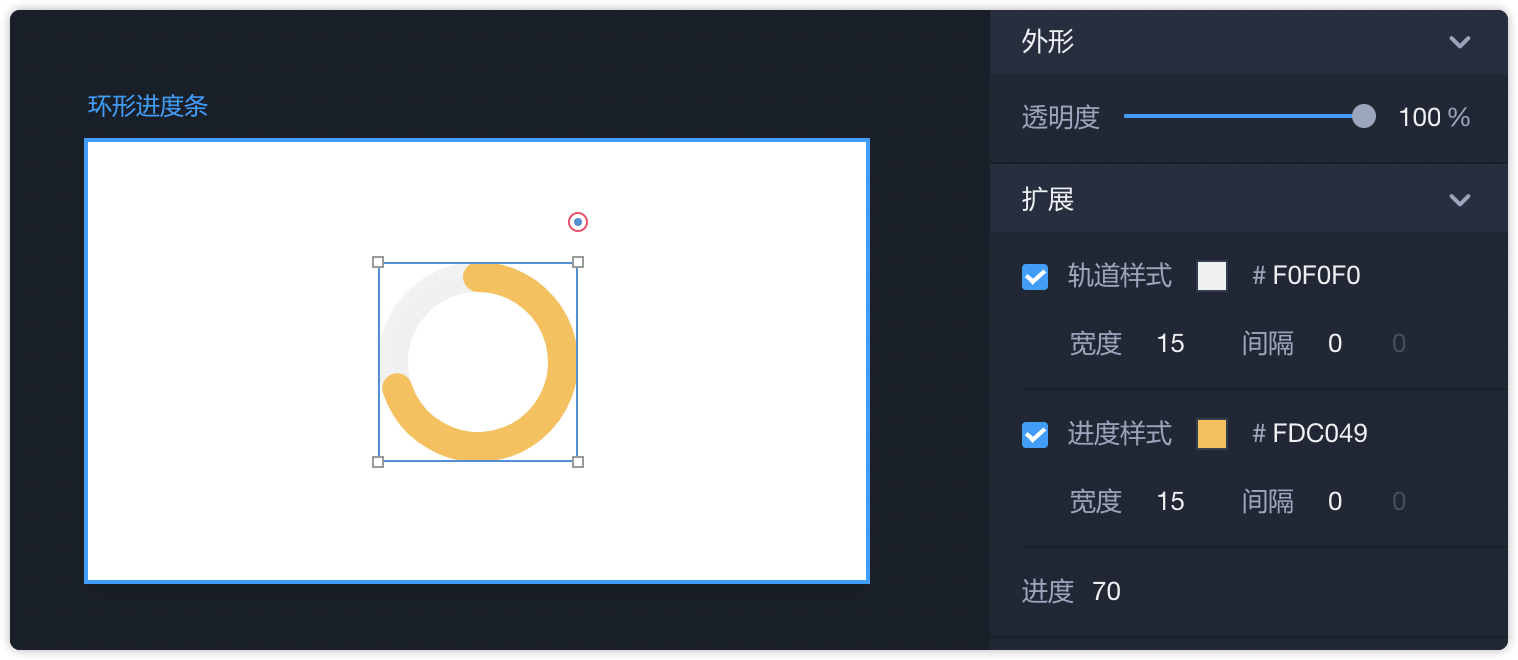
评分控件
从左侧常用组件中拖出“评分控件”,即可直接使用。

评分控件属性
- 在右侧属性面板中,可以设置评分控件的透明度;
- 在扩展属性中,还可以设置五角星的颜色、各个图标的间距及大小。

编辑评分控件
- 按Enter键出现的弹窗中,勾选某一选项,该五角星就会被填充成实心。
- 通过拖动某一选项来调整顺序,也可以点击弹窗右上角的上下键调整选项顺序;
- 你还可以增加或删除选项。
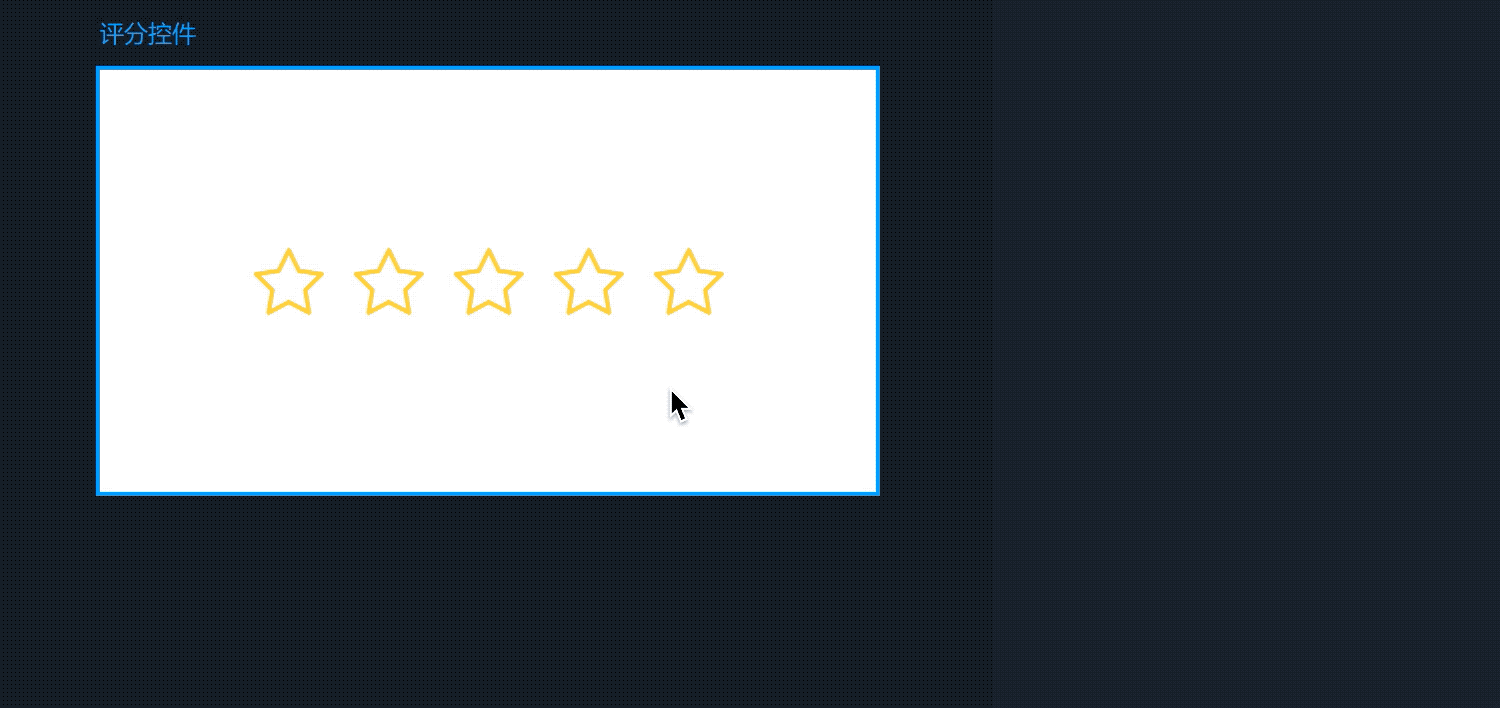
视频组件
- 从左侧常用组件中拖出“视频”,即可直接使用。
- 你可以对视频组件大小随意拉伸,默认等比例调整大小。
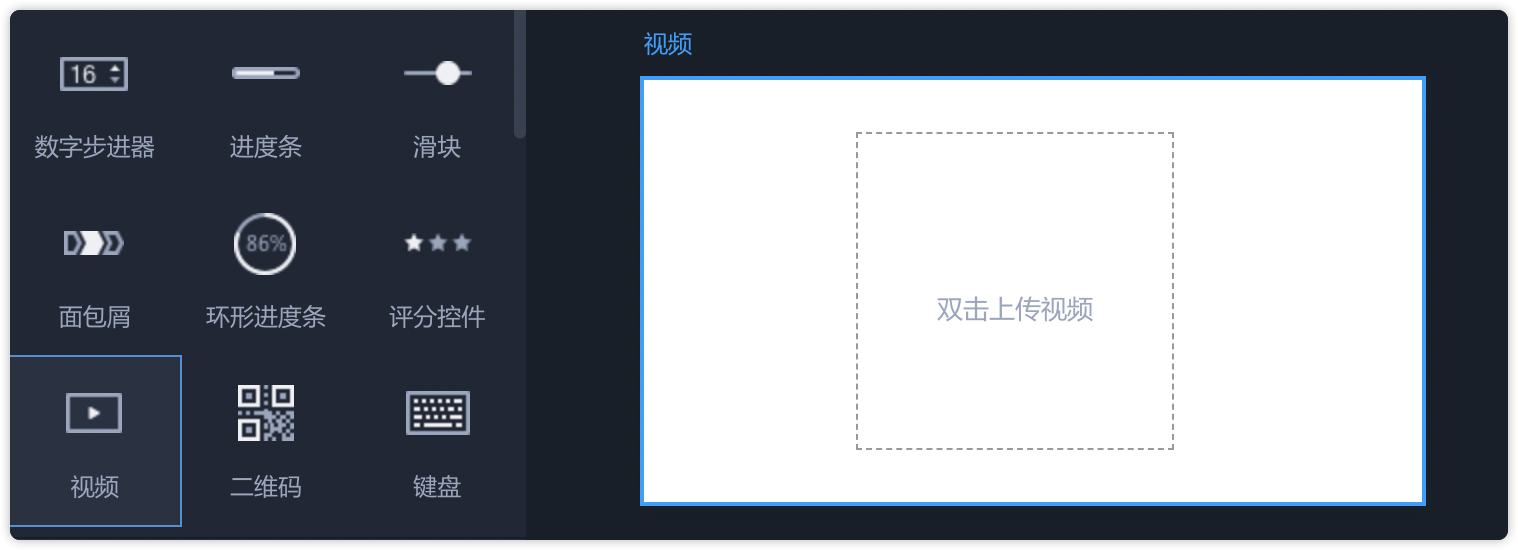
视频组件属性
- 在右侧属性面板中,可以设置视频组件的透明度;
- 在扩展属性中,还可以设置演示时是否显示播放控件及自动播放。
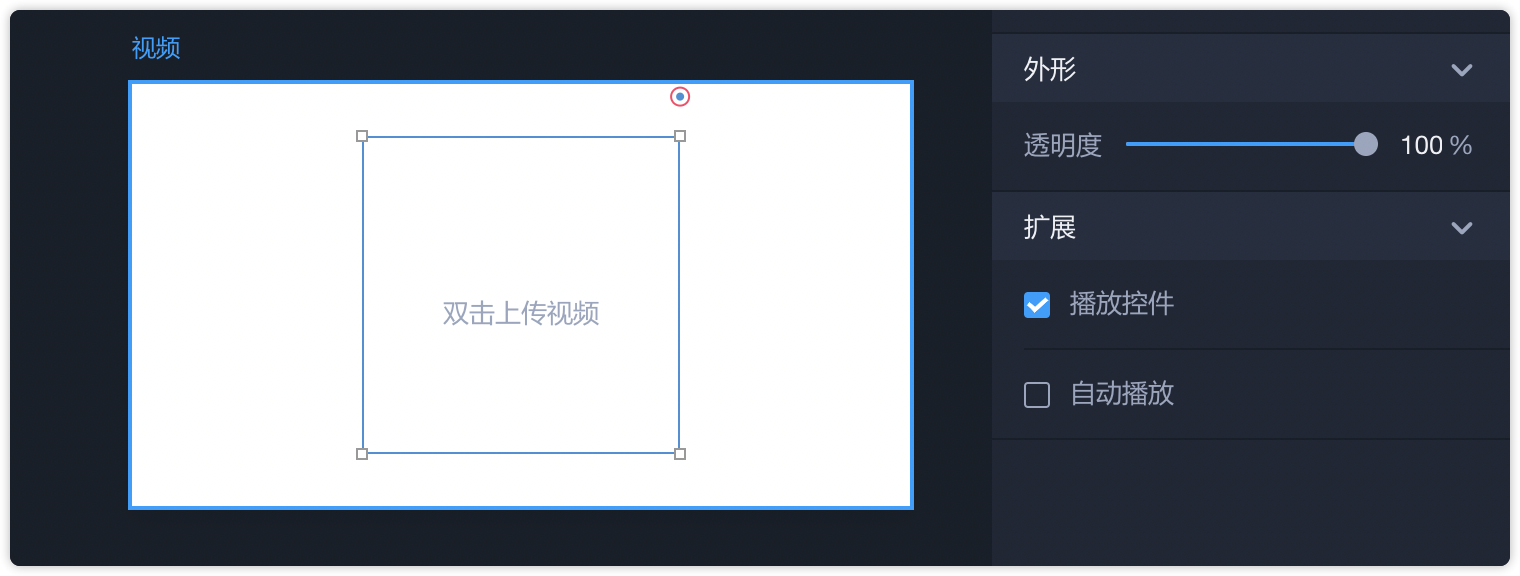
编辑视频组件
选中视频组件,按Enter键出现的弹窗中,单击上传视频。视频上传完成后,可选择视频尺寸为组件大小或视频本身的大小。还可以勾选是否保持宽高比。
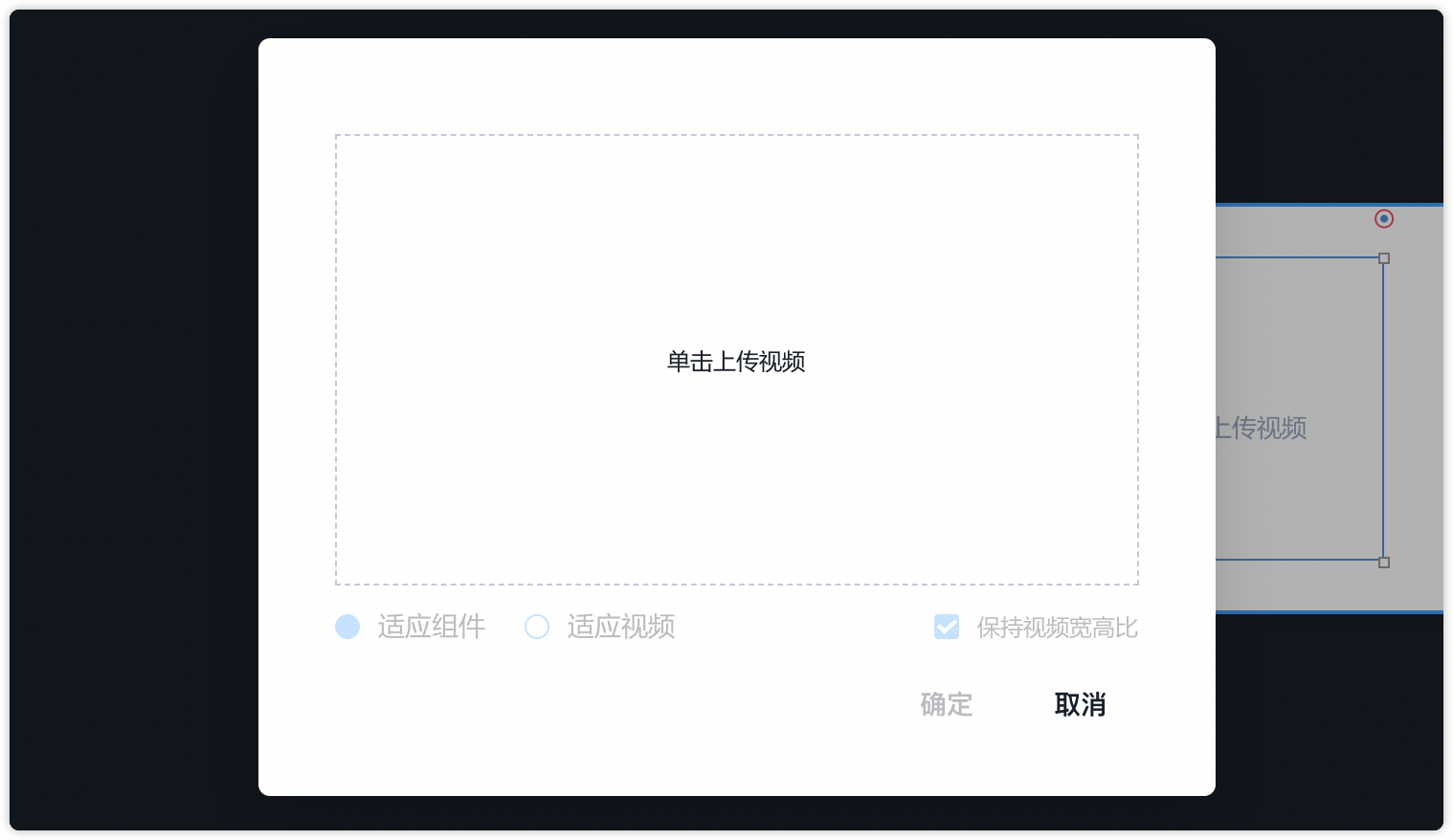
二维码
- 从左侧常用组件中拖出“二维码”,即可直接使用。
- 你可以对二维码大小随意拉伸,默认等比例调整大小。
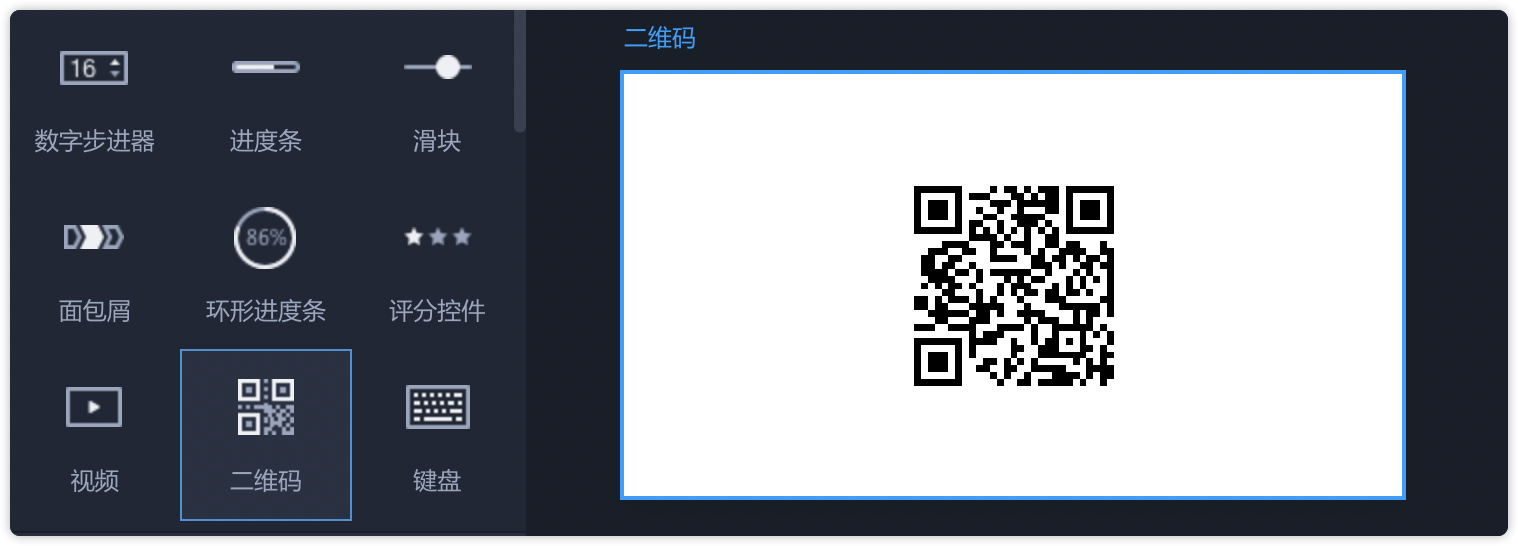
二维码属性
- 在右侧属性面板中,可以设置二维码组件的透明度;
- 在扩展属性中,还可以设置二维码的背景色和前景色。
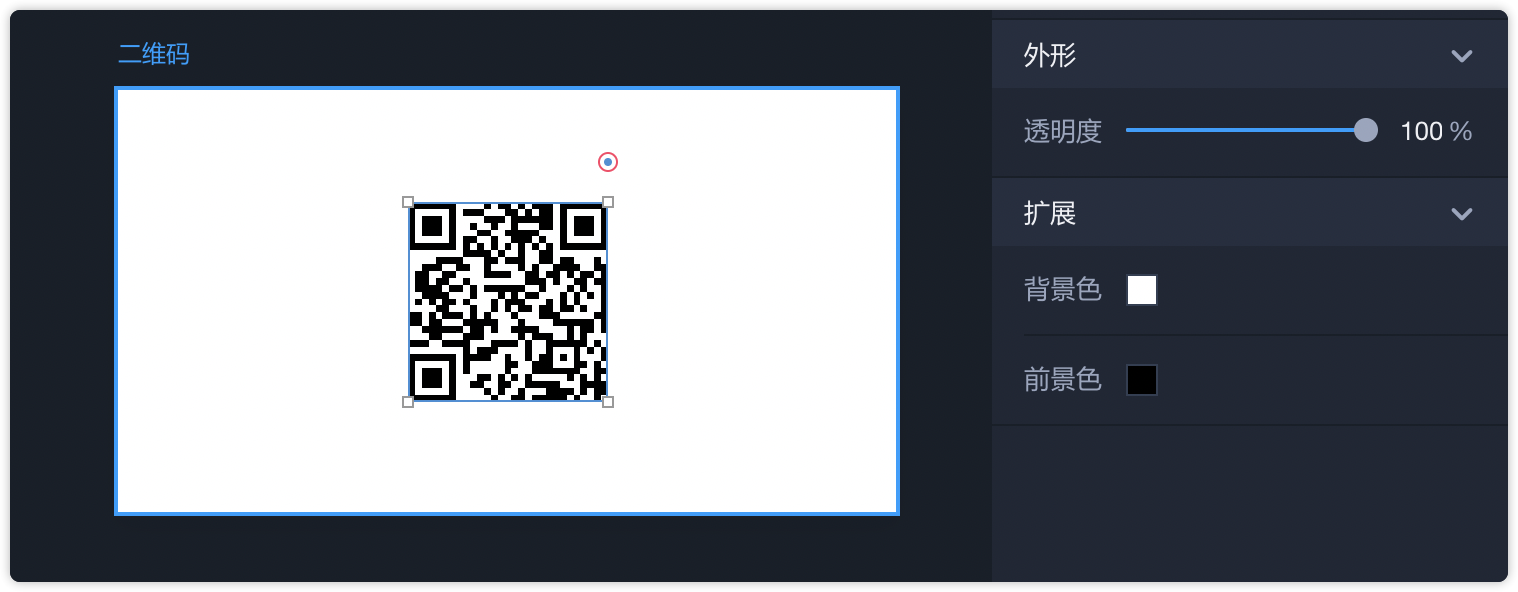
编辑二维码组件
选中二维码组件,按Enter键可设置链接网址,演示时扫码即可跳转。
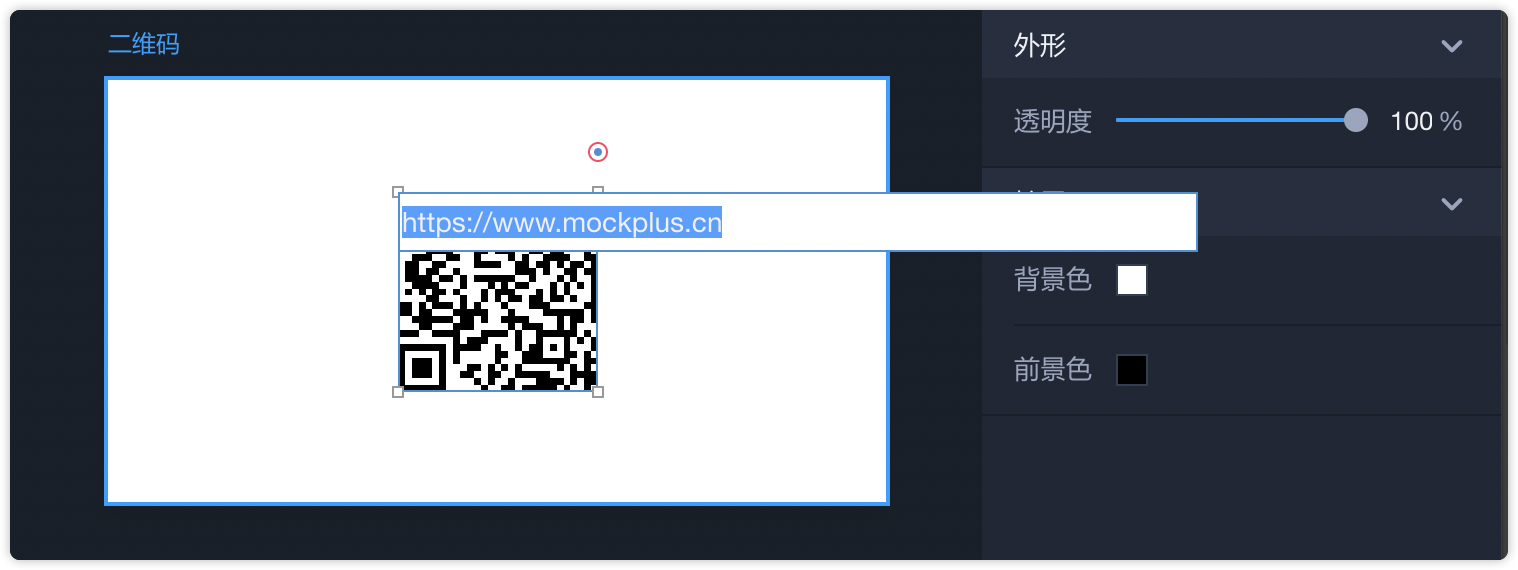
键盘组件
- 从左侧常用组件中拖出“键盘”,即可直接使用。
- 你可以对二维码大小随意拉伸,如果需要等比例调整大小,按住Shift再拖动鼠标。

键盘组件属性
- 在右侧属性面板中,可以设置键盘组件的透明度、背景色、阴影;
- 在扩展属性中,还可以设置键盘类型、中间部分按钮的颜色、两侧功能键颜色、文字颜色。
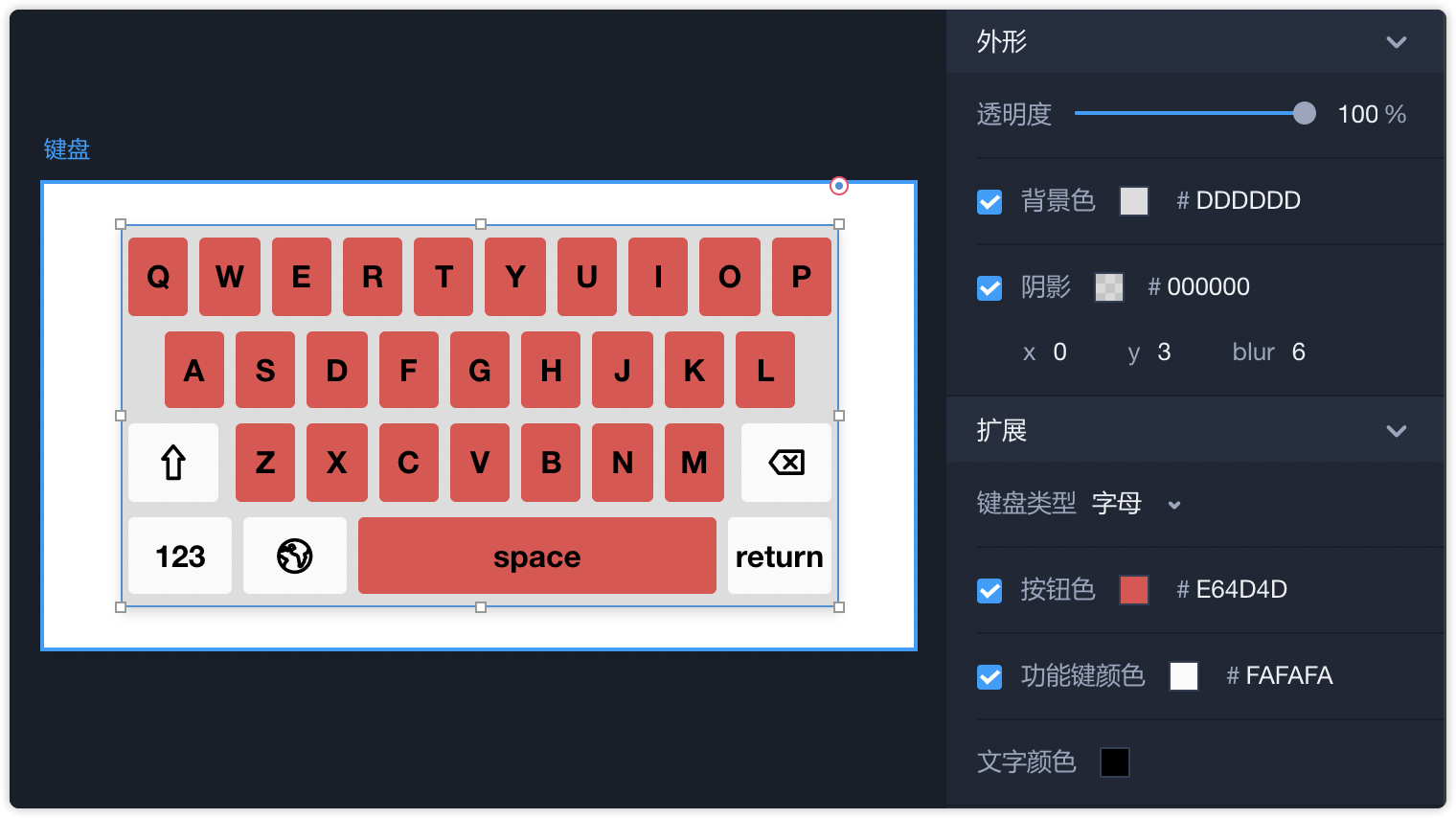
键盘组件的三种样式
键盘组件有三种样式可切换:字母、数字、符号。
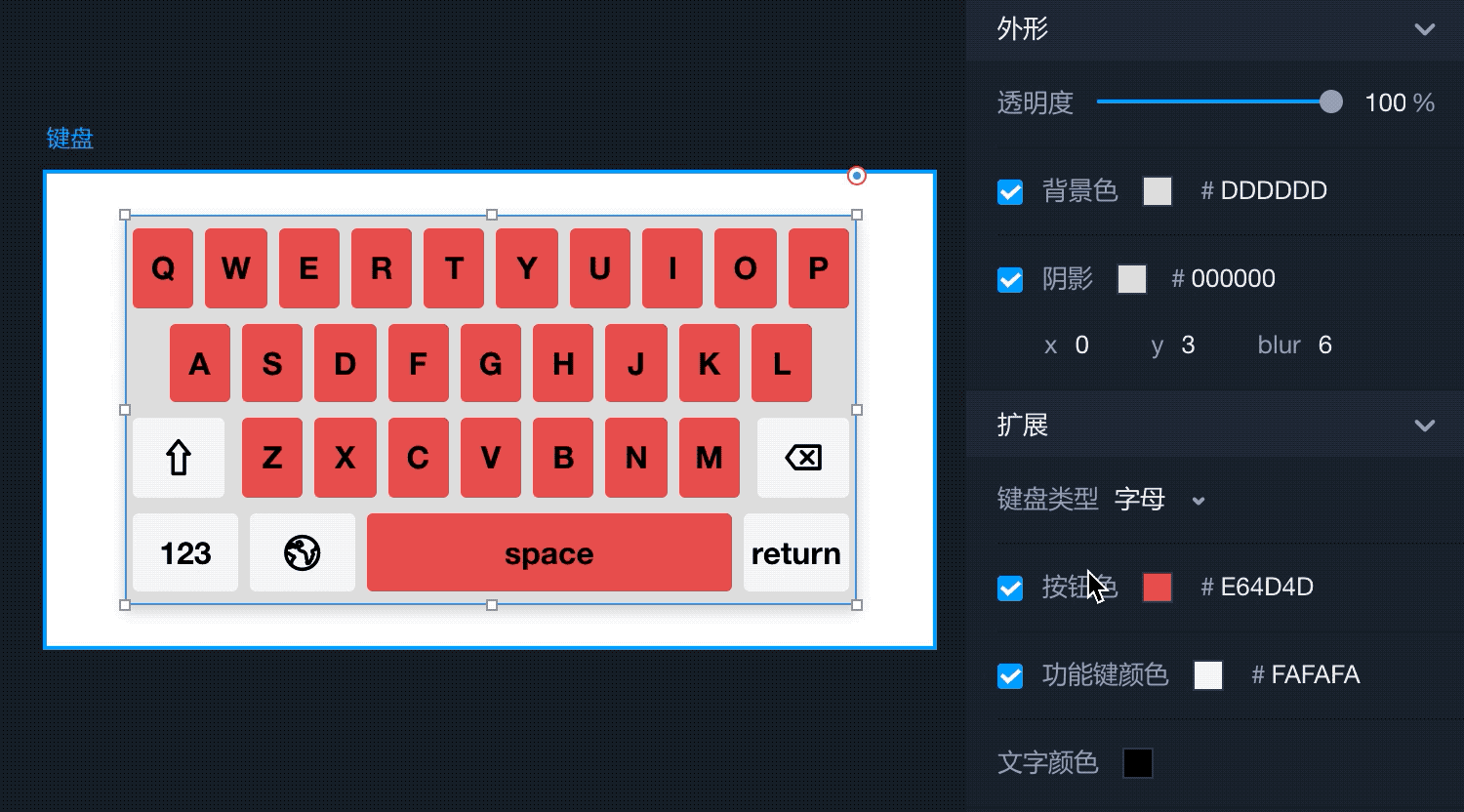

 摹客协作
摹客协作 摹客RP
摹客RP 摹客DT
摹客DT 摹客超级版
摹客超级版